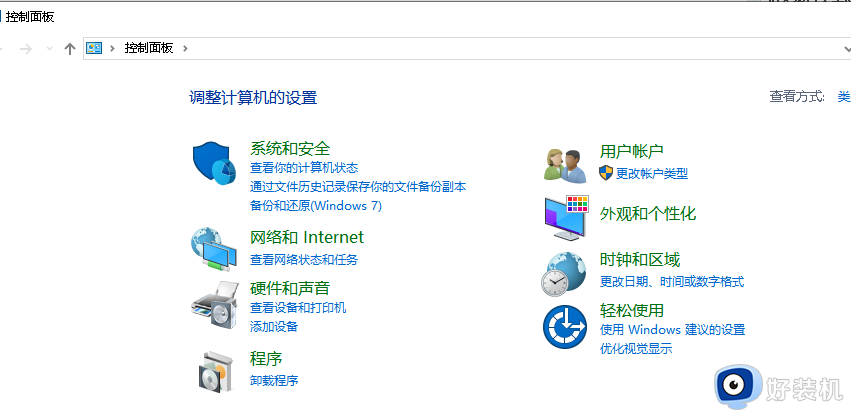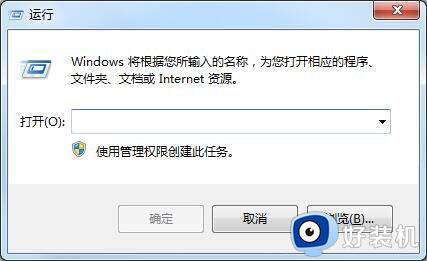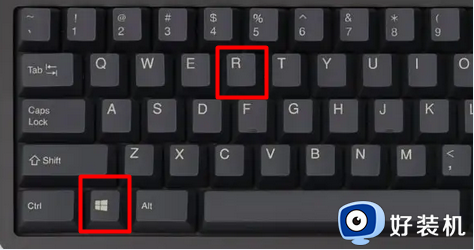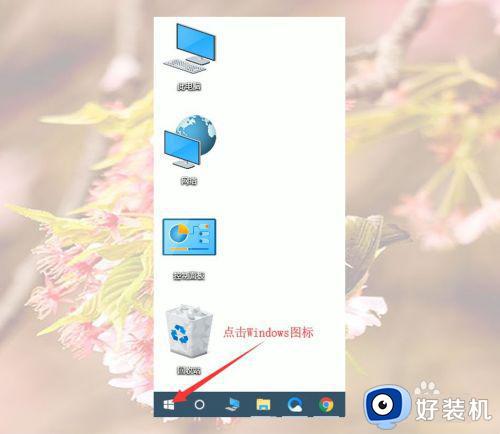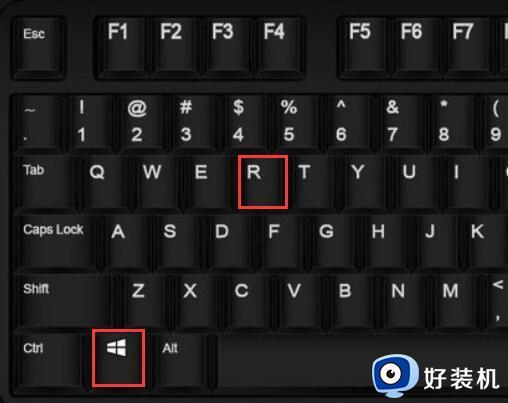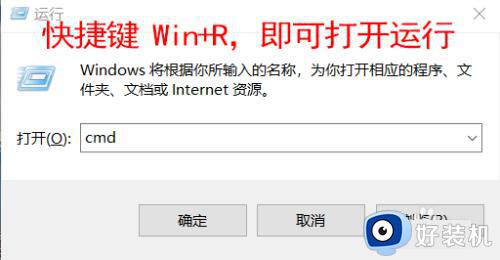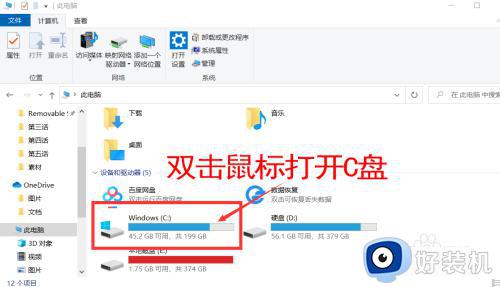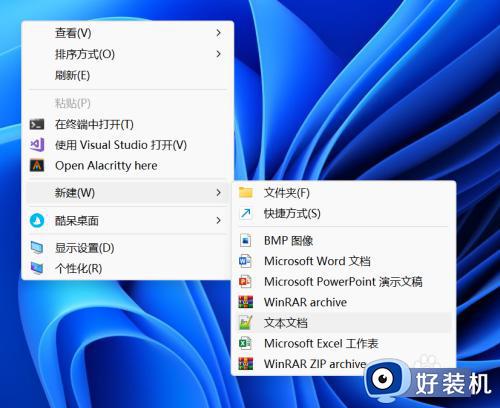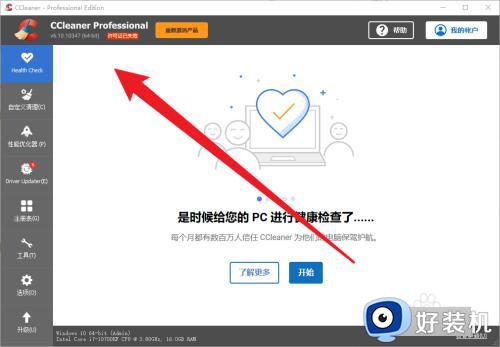注册表关闭windows更新的方法 注册表怎么关闭系统更新
windows中有一个自动更新功能,有新更新的时候就会在后台自动更新,但是并不是每个小伙伴都喜欢,所以就想要将其关闭,关闭方法有很多,比如可以通过注册表来关闭,不过仍然有一部分用户并不知道注册表怎么关闭系统更新,带着此问题,本文给大家讲解一下注册表关闭windows更新的方法吧。
具体解决方法如下:
1、Windows+R,输入“regedit”回车,打开注册表编辑器;
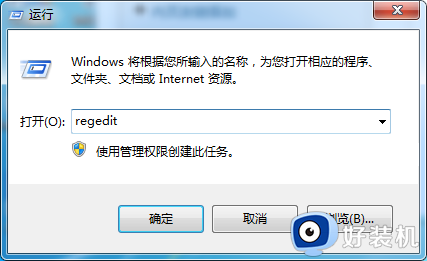
2、定位到 HKEY_LOCAL_MACHINESOFTWAREPoliciesMicrosoftWindows在「Windows」节点下新建一个名为「WindowsUpdate」的项在「WindowsUpdate」项下新建一个名为「AU」的项。
3、在「HKEY_LOCAL_MACHINESOFTWAREPoliciesMicrosoftWindowsWindowsUpdateAU」下新建一个名为「AUOptions」的 32 位 DWORD 值,双击该值。将数值设置为2。
注意:此方案涉及注册表的修改,建议您在操作前将注册表备份。
4、如果是专业版系统,请您同时按下微软徽标键和R键,输入“gpedit.msc”回车,打开:计算机配置-管理模板-Windows组件-Windosw 更新。在右侧将“配置自动更新”和“允许自动更新立即安装”的状态改为“已禁用”。
上述为大家讲解的就是注册表关闭系统更新的详细方法,有需要的用户们可以参考上述方法步骤来进行关闭吧,相信能帮助到大家。